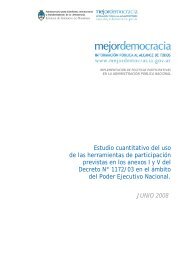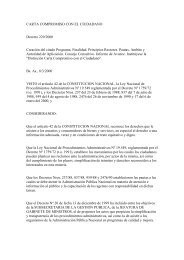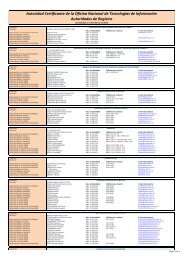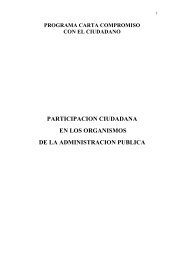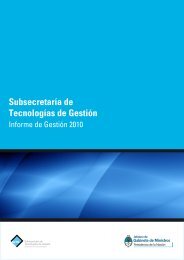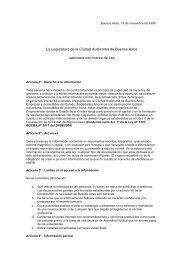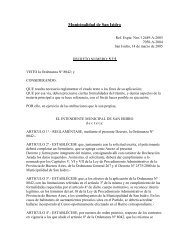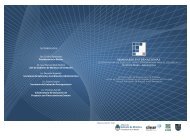Instalar CryptoActiveX
Instalar CryptoActiveX
Instalar CryptoActiveX
Create successful ePaper yourself
Turn your PDF publications into a flip-book with our unique Google optimized e-Paper software.
Una vez instalado el Microsoft .Net Framework (si no lo tuviere instalado), comenzará lainstalación del CryptoActivex. Para ello debemos hacer click en el botón “Ejecutar”.La siguiente ventana nos da la bienvenida a la aplicación que instalará el CryptoActivex, paracomenzar con la instalación hacemos click en el botón “Next >” como muestra la imagen.Página 5 de 9
A continuación nos mostrará en donde va a instalar el CryptoActivex. Dejamos la ruta que nosdá por defecto y hacemos click en el botón “Next >”.Una vez seleccionado el directorio en donde vamos a instalar el CryptoActivex, hacemos clicken el botón “Next >” para comenzar la instalación como muestra la imagen.Página 6 de 9
Se abrirá una ventana con una barra de progreso que nos va a mostrar como avanza lainstalación del CryptoActivex.Una vez finalizada la instalación, hacemos click en el botón “Close” (Cerrar) como muestra lasiguiente imagen.Página 7 de 9
Ya con el CryptoActivex instalado ingresamos nuevamente en al sitio web de la AC-ONTI(https://pki.jgm.gov.ar/app) y seleccionamos del menú el ítem “OFICIAL DE REGISTRO”. Se vaa abrir otra ventana del Internet Explorer (como la siguiente imagen), y hacemos click en elbotón “Ingresar”.Se va a abrir una ventana para acceder a los certificados que tenemos instalados en elrepositorio de certificados. De ahí seleccionamos el correspondiente para autenticarnos en laaplicación, y hacemos click en el botón “Aceptar”.Página 8 de 9